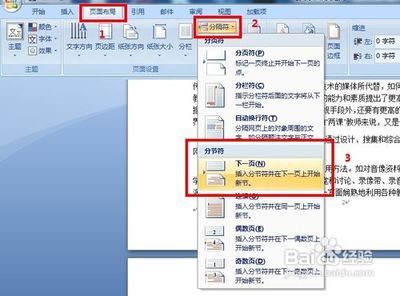在进行论文排版的时候,常常需要从指定页也就是正文开始页码计数,目录和摘要都是单独的页码。所以需要掌握word中页码设置技术word中如何从指定页开始设置页码――工具/原料
wordword中如何从指定页开始设置页码――步骤/方法
word中如何从指定页开始设置页码 1、
我就拿从第三页插入页码来说吧,步骤如下
1、在第2页页末,插入-〉分隔符-〉在分节符里选择 下一页。注意:如果已插入分页符 ,或者插入“手动”分页符(或硬分页符),请事先删除分页符。
word中如何从指定页开始设置页码 2、
2、视图-〉页眉和页脚-〉在页脚插入页码。
word中如何从指定页开始设置页码 3、
3、编辑页脚页码。
到第3页进入页眉页脚编辑,在“页眉和页脚”那个浮动的窗口中,点“设置页码格式”,均设置成起始页码,页码内容为1,并点击“链接到前一个”,取消各节之间的联系。
word中如何从指定页开始设置页码 4、
4、删除不需要页码的页脚。
到第一页页面,双击页脚,把页码删除就可以了。word中如何从指定页开始设置页码――注意事项
其实只需要先把页码设好,插入--分隔符--下一页,页码就会自动调整。然后把多余的一页删除就行了。
爱华网本文地址 » http://www.aihuau.com/a/8105120103/340264.html
更多阅读

WORD 2013中如何设置第几页共几页这种页码格式——简介职场生涯中,WORD文档是必不可少的办公用具。如何在WORD2013中设置简明的第几页共几页这种页码格式,让人对文档有个直观了解呢?点击插入-页眉和页脚-页码,你会发现WORD2013中没有提

在进行论文排版的时候,常常需要从指定页也就是正文开始页码计数,目录和摘要都是单独的页码。所以需要掌握word中页码设置技术word中如何从指定页开始设置页码——工具/原料wordword中如何从指定页开始设置页码——步骤/方法word中如何

从第三页开始设置页码——简介让Word从第三页开始插入页码(word 2003/2007从第三页开始设置页码——word 2003:从第三页开始设置页码 1、1、将光标定位于需要开始编页码的页首位置(也就是你的第三页)。 从第三页开始设置页码 2、2

假如第1-2页无页码,第3页开始插入页码,起始页为11、将光标定位在第2页末尾处,点击“页面布局——(页面设置)分隔符——(分节符)下一页”2、双击第3页的页脚处,进入页眉和页脚的编辑状态,点击工具栏中的“链接到前一条页眉”按钮,使其使其退
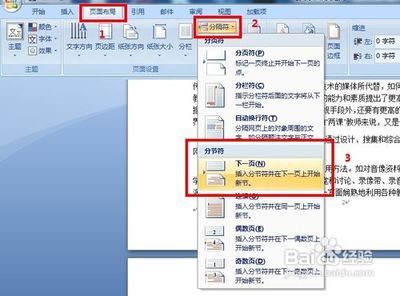
我们知道,一般论文的的第一页是封皮,第二页是摘要,设置页码大豆从第三页开始。操作方法如下:(1)将光标置于第二页的最后,页面布局->页面设置->分隔符,下拉菜单中 找到“下一页”,点击;(2)插入->页码->页码低端->普通数字3,单击即出现页码,此时会发

 爱华网
爱华网